* Tento príspevok je súčasťou iPhone LifeNewsletter Tip dňa. Prihlásiť Se. *
Živý text je nová funkcia iPhone pre iOS 15, ktorá vám umožňuje kopírovať, vkladať a zdieľať text priamo z aplikácie Fotoaparát alebo Fotky. Váš iPhone rozpozná text v ručne napísanej poznámke, vizitke, nutričnom štítku, značke ulice a na mnohých ďalších miestach. Naučíme vás používať Živý text na iPhone vo Fotkách a Fotoaparáte.
Prečo si zamilujete živý text
- Uložte si rukou písané poznámky do iných aplikácií (napríklad do aplikácie Poznámky) pomocou živého textu, aby ste mohli ukladať alebo zdieľať informácie bez toho, aby ste ich museli zadávať ručne.
- Pomocou iPhone Live Text môžete napríklad rozpoznať značku reštaurácie, vyhľadať reštauráciu a zdieľať ju s priateľmi alebo vykonať rezerváciu.
- Prekladajte a hľadajte text kdekoľvek, pokiaľ máte so sebou svoj iPhone.
Ako používať živý text: Fotografie z iPhone
iOS 15 Live Text na iPhone používa technológiu OCR (optické rozpoznávanie znakov) na identifikáciu textu vizuálnych médií, vďaka ktorým je neuveriteľne jednoduché kopírovať, vkladať, vyhľadávať, zdieľať a ukladať text a
Fotografie a Aplikácie fotoaparátu. Keďže Live Text je novinkou v systéme iOS 15, ak máte staršiu verziu softvéru, budete musieť aktualizovať na iOS 15 pred použitím tohto tipu. Ak sa chcete dozvedieť viac o skvelých nových funkciách ponúkaných v systéme iOS 15, pozrite si naše Tip dňa newsletter!Kompatibilita: Živý text je k dispozícii iba na zariadeniach s čipmi A12 Bionic (alebo novšími), ktoré zahŕňajú iPhone XS, iPad Pro 2020, iPad mini (5. generácia), iPad Air 2019, iPad 2020 a všetky novšie modely v týchto radoch, pokiaľ je zariadenie spustené iOS 15 alebo iPadOS 15 alebo neskôr.
Tu je návod, ako používať živý text na obrázkoch s aplikáciou iPhone Photos:
- Otvor Aplikácia Fotky.
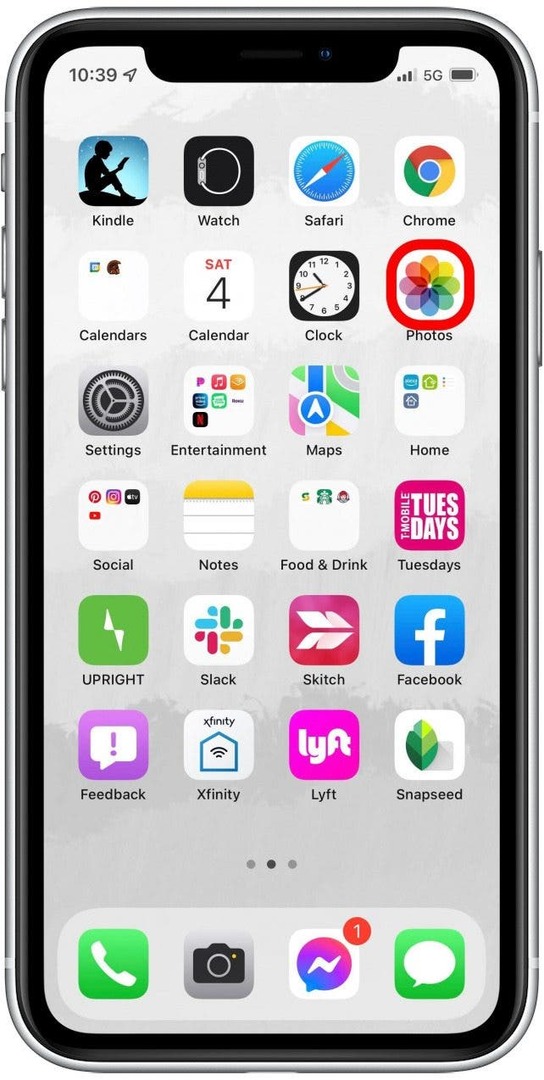
- Klepnite na fotografiu obsahujúcu text, ktorý chcete vybrať.
- Klepnite na ikonu Ikona živého textu. Toto sa objaví v pravom dolnom rohu, keď vaša funkcia iPhone Live Text rozpozná dostupný text na fotografii.
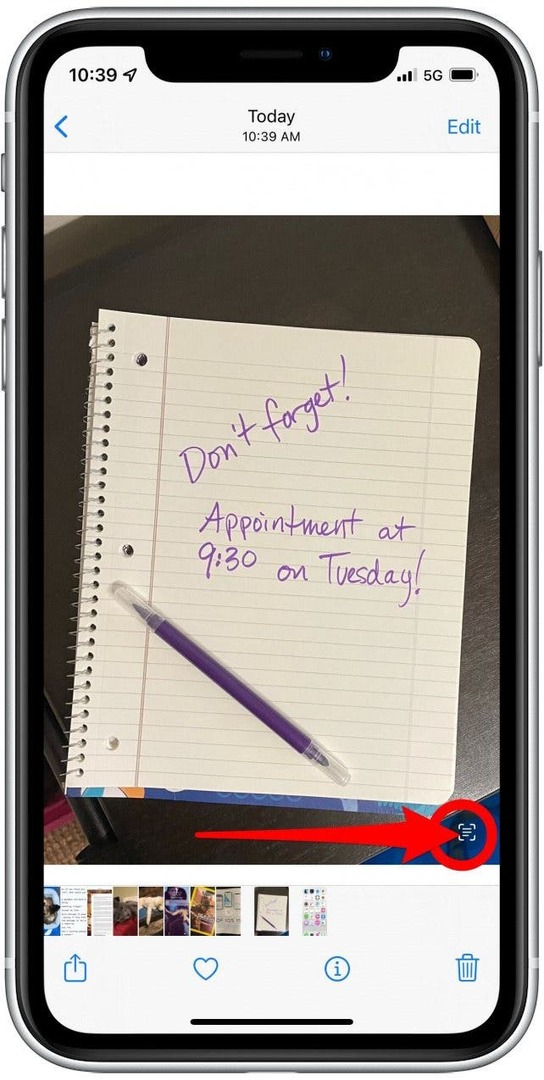
- Živý text vytvorí okolo rozpoznaného textu svetlé pole.
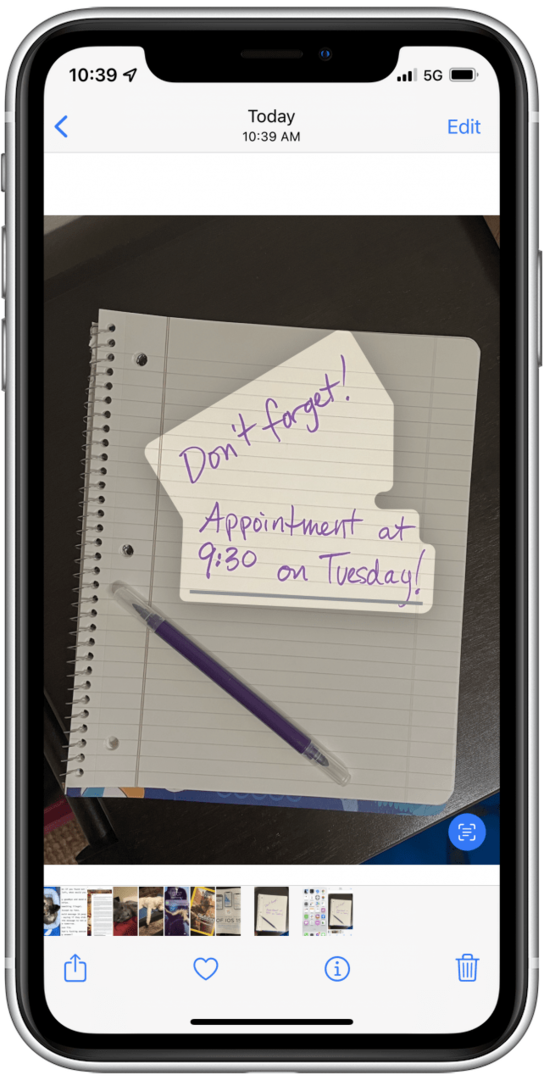
- Ak chcete vybrať časť alebo celý text, dlho stlačte slovo vo zvýraznenej oblasti.
- Vyberte požadovaný text pomocou kurzora alebo klepnutím na konkrétne slová.
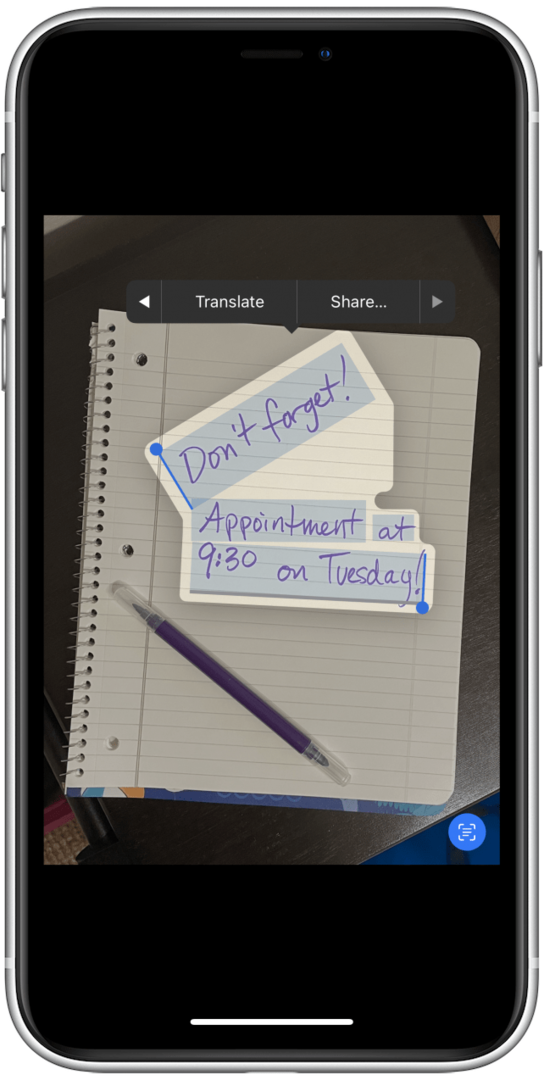
- Zobrazí sa panel s nástrojmi, kde si môžete vybrať Kopírovať, Vybrať všetko, Vyhľadať, Preložiť, alebo zdieľam.
- Možno budete musieť klepnúť na nad šípkou zobrazíte ďalšie možnosti.
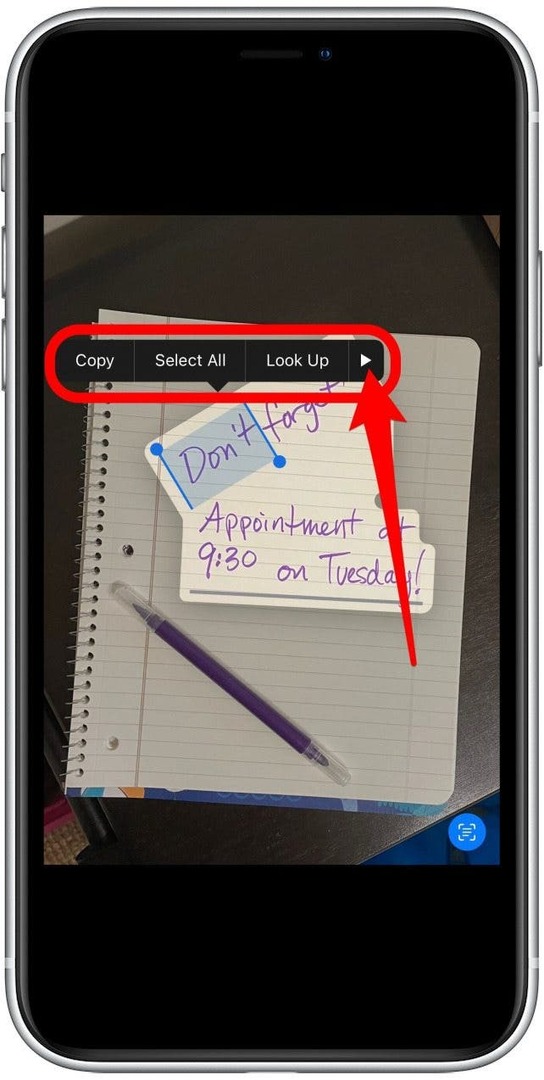
- Klepnite Vybrať všetko na zvýraznenie celého rozpoznaného textu.
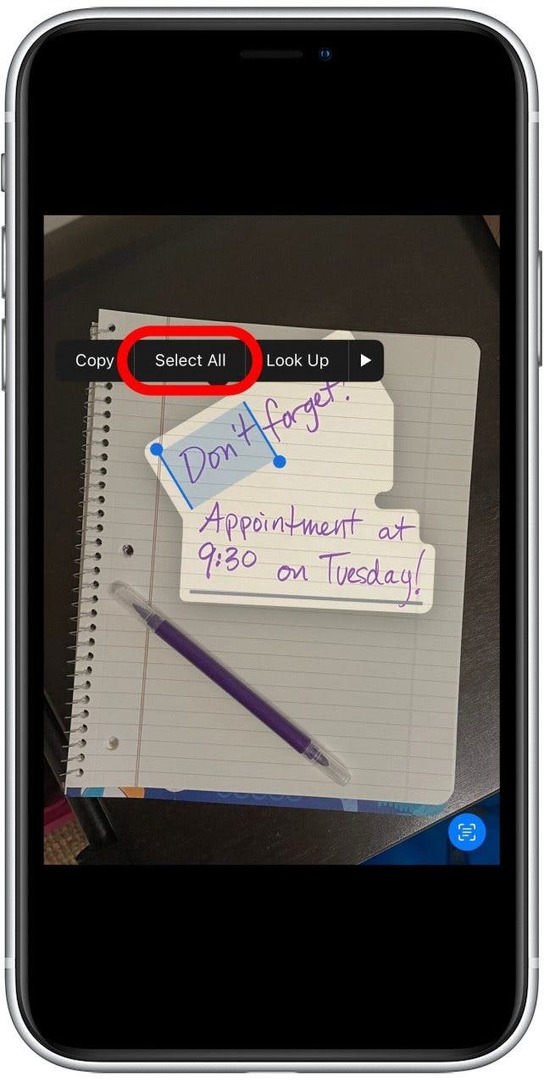
- Klepnite Vyhľadať ak chcete získať ďalšie informácie o vybranom texte.
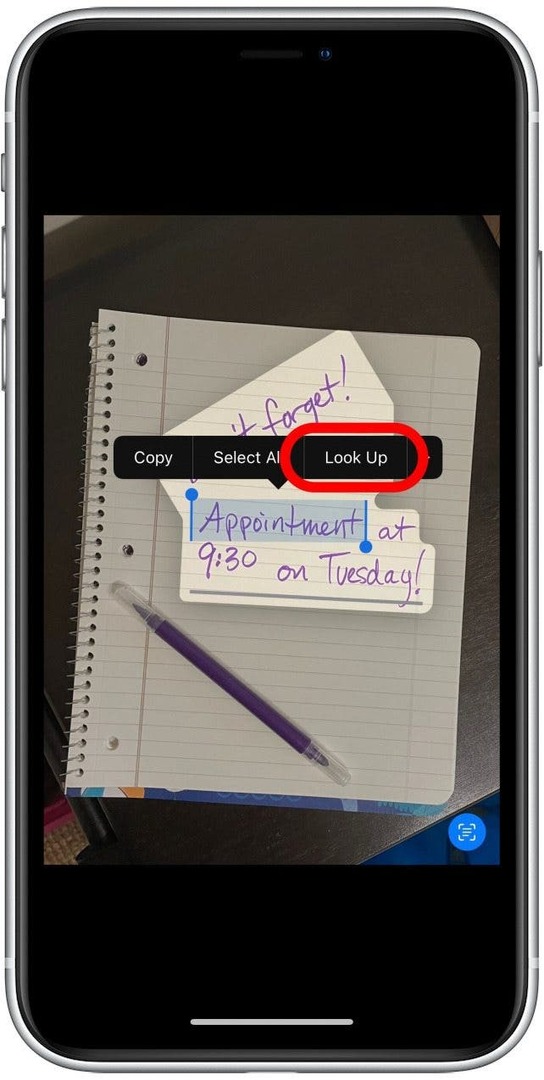
- V spodnej časti obrazovky sa zobrazí ponuka obsahujúca definície a ďalšie informácie pre text, ktorý ste vybrali pomocou funkcie Živý text.
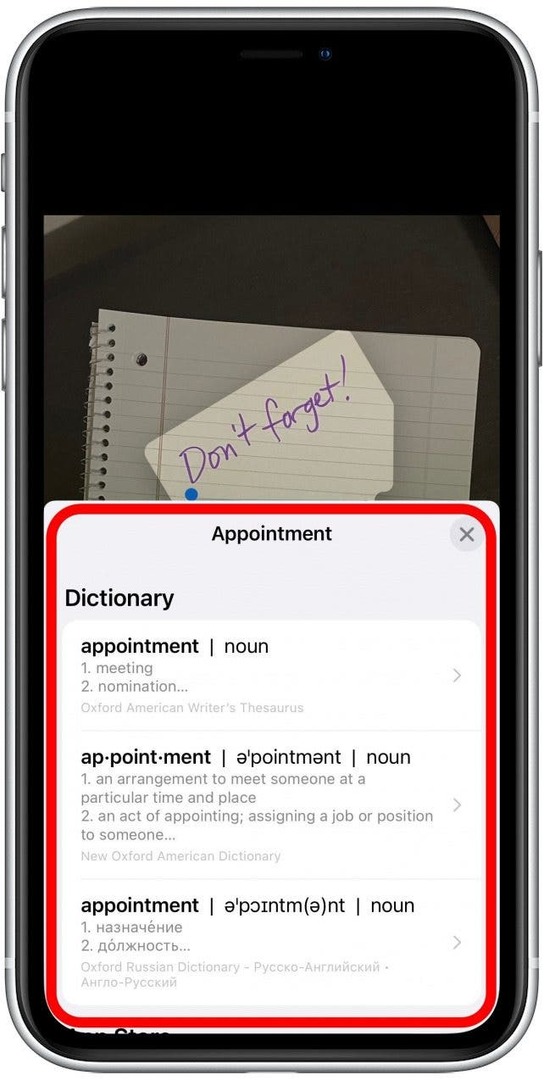
- Ak chcete zdieľať vybratý text, klepnite na zdieľam.
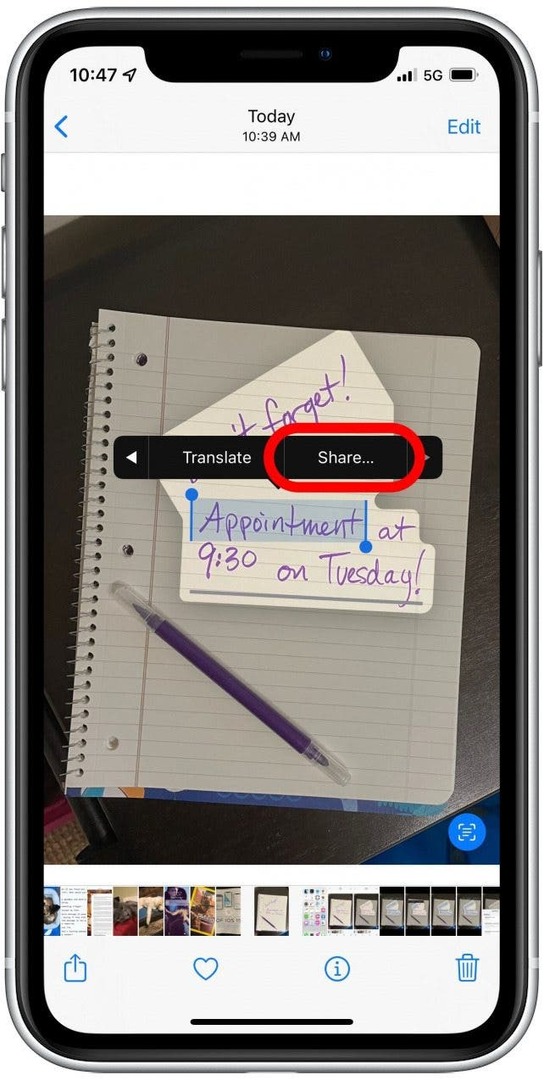
- Text budete môcť odoslať cez Správy alebo inú aplikáciu, prípadne vybrať iný spôsob zdieľania z ponuky Zdieľať.
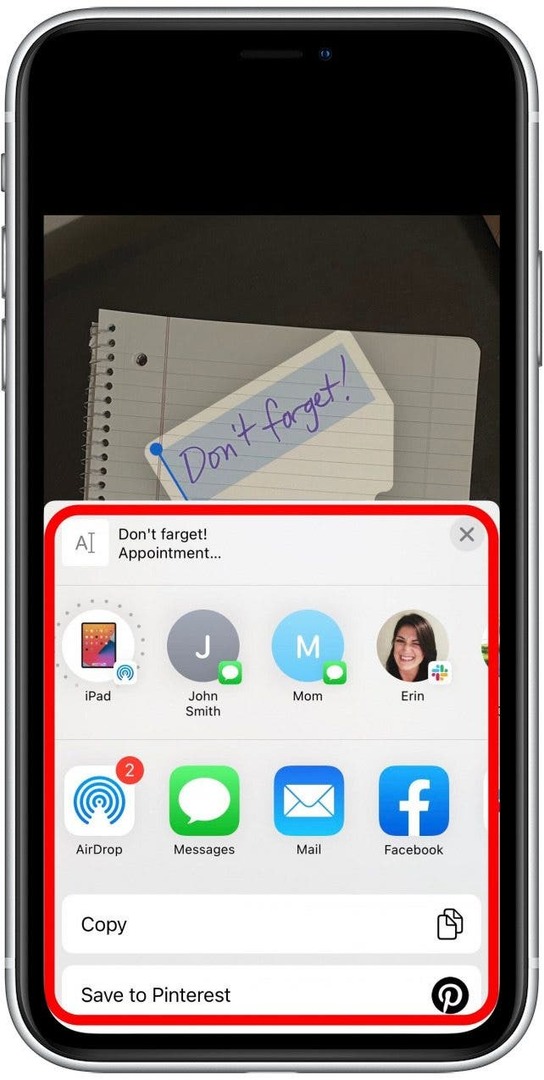
- Ak chcete preložiť text do iného jazyka, klepnite na Preložiť. Medzi aktuálne podporované jazyky Live Text patrí angličtina, španielčina, francúzština, taliančina, čínština, nemčina a portugalčina.
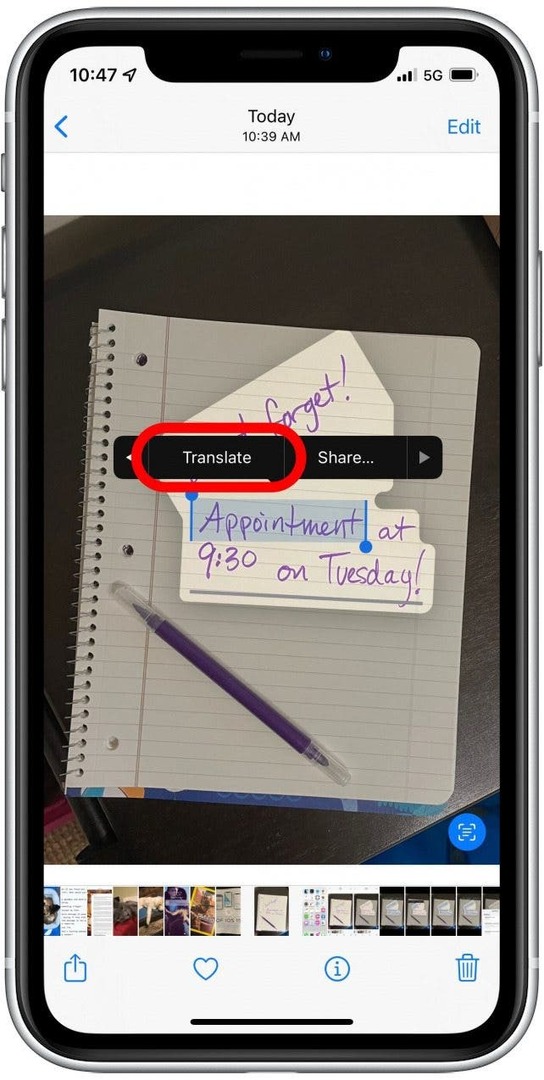
- Použi Ponuka prekladu v dolnej časti obrazovky preložte vybraný text a v prípade potreby preklad skopírujte. Ak chcete zobraziť celú ponuku prekladu, potiahnite prstom nahor.
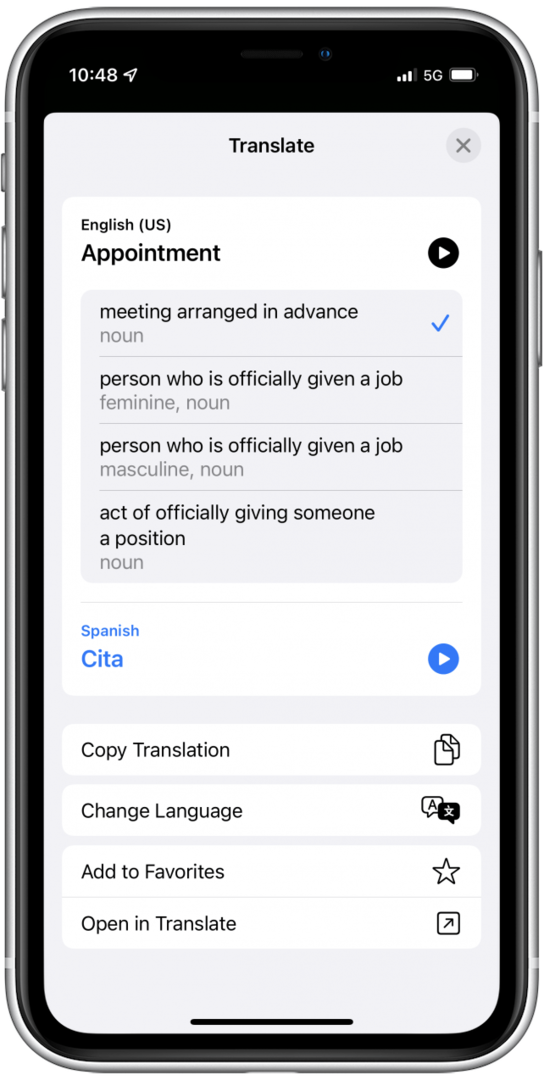
- Ak chcete skopírovať vybratý text a vložiť ho do inej aplikácie, klepnite na Kopírovať. Môžete ho vložiť do akejkoľvek inej aplikácie, ako sú Notes alebo Safari.
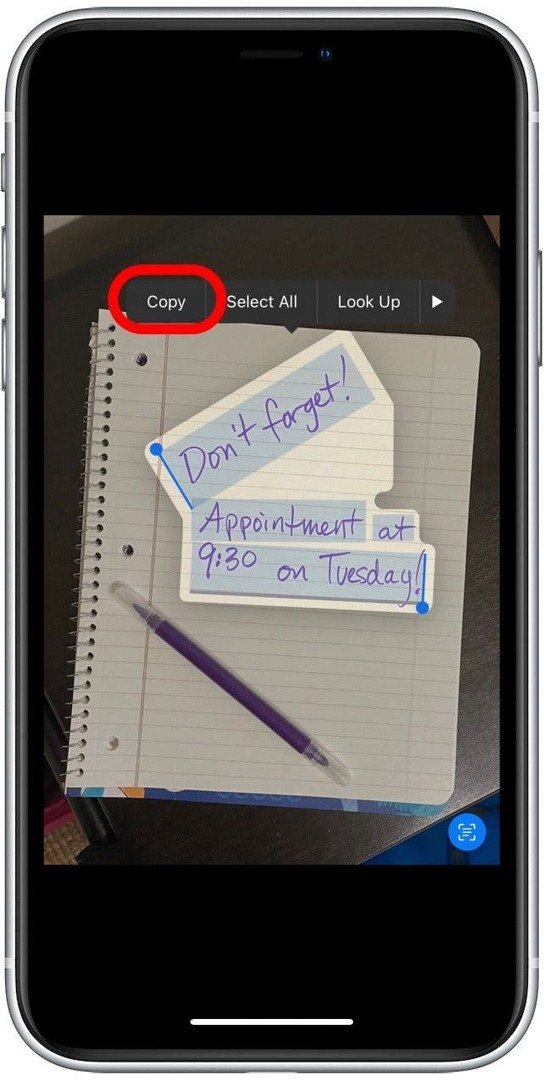
Nie je to zábavné? Náš tím v iPhone Life bol skutočne nadšený z používania živého textu na kopírovanie našich načmáraných poznámok, aby ste ich uložili do pripomenutí, poznámok a ďalších. Máte záujem dozvedieť sa, ako používať funkciu živého textu pri používaní fotoaparátu, nielen na existujúcich fotografiách? Čítajte ďalej!
Ako používať živý text vo fotoaparáte na iPhone
Živý text môžete použiť aj na rozpoznanie textu ešte predtým, ako odfotíte! To vám umožňuje používať váš iPhone ako zariadenie na živé vyhľadávanie vecí, ako sú značky, okolo ktorých prechádzate, reklamy, ktoré sledujete, a iný text citlivý na čas v reálnom svete. Tu je návod, ako používať Živý text na iPhone v aplikácii Fotoaparát.
- Otvor Aplikácia fotoaparátu.
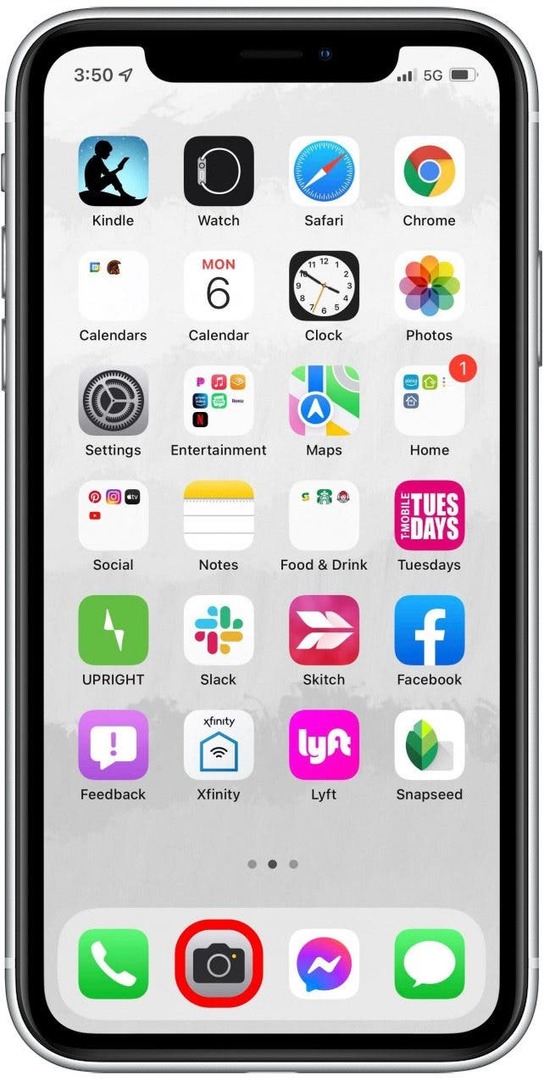
- Namierte fotoaparát na text, ktorý chcete vyhľadať, preložiť, zdieľať alebo skopírovať.
- Klepnite na ikonu Ikona živého textu v pravom dolnom rohu obrazovky. Toto sa objaví, keď váš iPhone rozpozná text v zornom poli fotoaparátu.
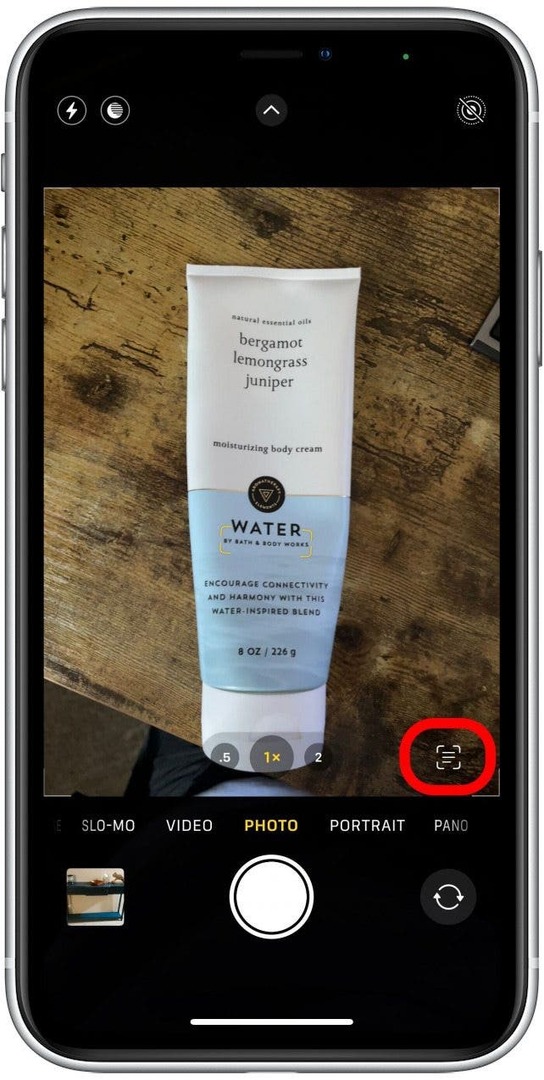
- Živý text zvýrazní rozpoznaný text.
- Ak fotoaparát zvýrazní len časť textu, vždy môžete potiahnuť alebo klepnúť na prázdnu časť obrazovky a potom klepnúť na iný text, aby ste naň zaostrili Živý text.
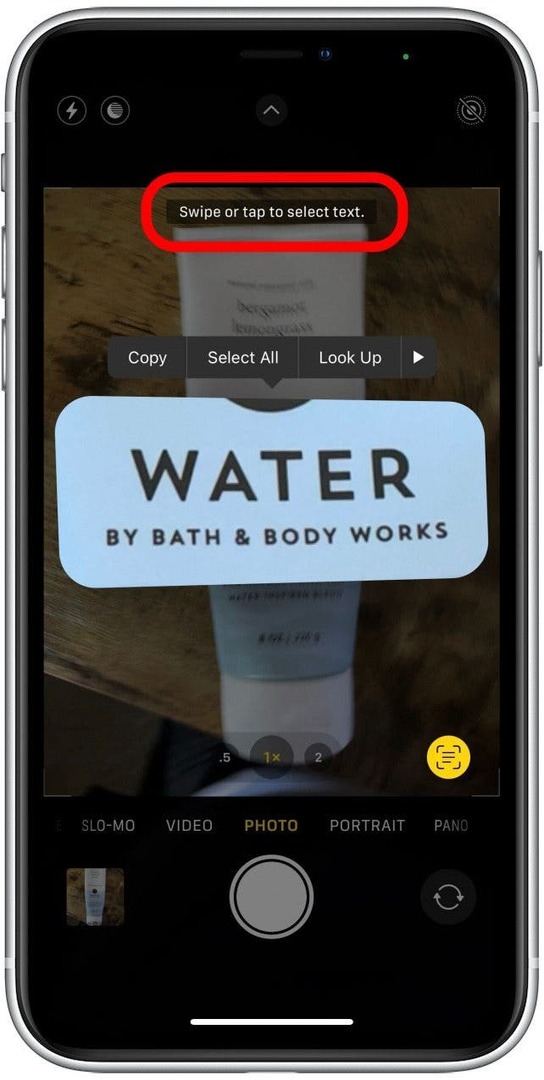
- Keď vyberiete požadovaný text, uvidíte to isté Kopírovať, Vybrať všetko, Vyhľadať, Preložiťa zdieľam možnosti, ktoré sú dostupné v aplikácii Fotografie so živým textom. Možno budete musieť klepnúť na nad šípkou zobrazíte ďalšie možnosti.
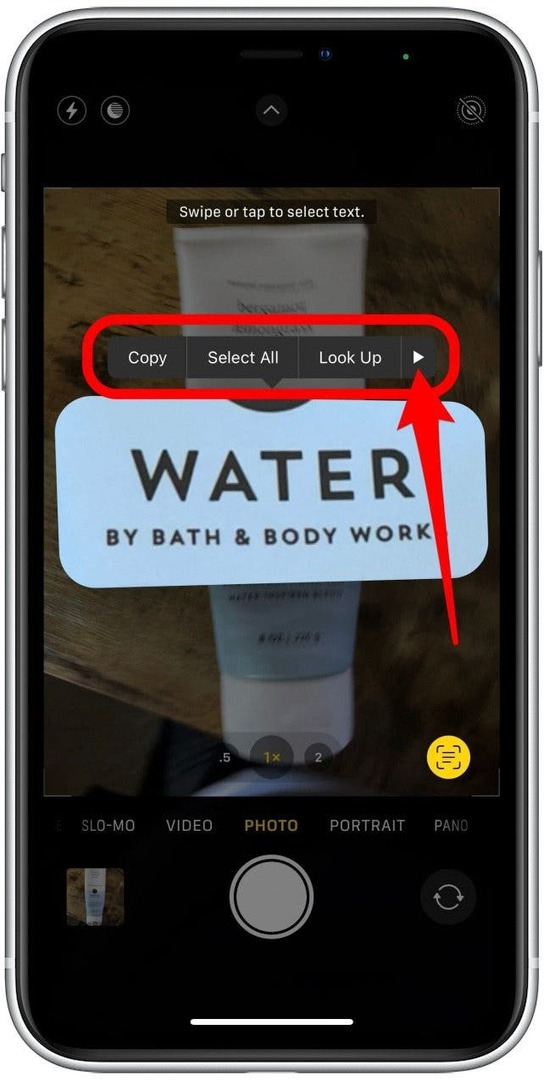
V tomto bode môžete živý text použiť rovnakým spôsobom, ako keby ste ho používali na statickej fotografii! Váš iPhone uloží text, na ktorom práve pracujete, kým neskončíte.
A tu to máte! Moja obľúbená vec, ktorú robím s touto novou funkciou iOS 15, je posielať priateľom adresy URL z môjho notebooku pomocou aplikácie Fotoaparát. Šetrí mi to veľa času namiesto posielania adresy URL e-mailom alebo pokusu o jej zdieľanie iným spôsobom. Čo najradšej robíte so živým textom na iPhone?